Cách chỉnh âm lượng báo thức trên iPhone thực sự rất hữu ích dành cho người dùng. Khi các bạn có thể dễ dàng điều chỉnh tùy theo nhu cầu của mỗi người dùng. Với một số cách chỉnh âm lượng báo thức iPhone đơn giản và nhanh nhất được Blogios.edu.vn Đà Nẵng tổng hợp gửi đến các bạn ngay sau đây. Mời các bạn cùng tham khảo ngay nhé!
Bạn đang đọc: Hướng dẫn cách chỉnh âm lượng báo thức iPhone đơn giản và nhanh nhất
Cách chỉnh âm lượng báo thức iPhone chi tiết
Để chỉnh âm lượng báo thức trên iPhone, các bạn có thể thực hiện theo 2 cách. Cụ thể như sau:
Chỉnh âm lượng báo thức iPhone trong phần cài đặt
Khi muốn điều chỉnh âm lượng báo thức cho điện thoại iPhone, bạn có thể dễ dàng thực hiện tại mục Chuông và âm báo tại ứng dụng Cài đặt trên thiết bị. Cụ thể với các bước thực hiện được hướng dẫn chi tiết như sau:
Bước 1: Bạn chọn vào ứng dụng Cài đặt tại màn hình chính của iPhone. Sau đó, bạn chọn vào mục Âm thanh và cảm ứng.
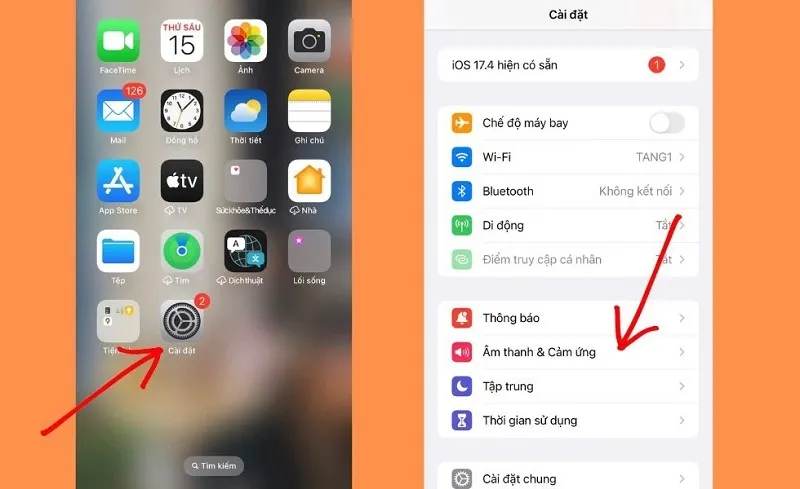
Chọn vào mục Âm thanh và cảm ứng
Bước 2: Tại giao diện mới hiển thị, bạn cuộn màn hình xuống để tìm kiếm mục Chuông và âm báo. Tại đây, bạn hãy kéo thanh trượt sang phía bên phải để tăng âm lượng hoặc giảm âm lượng báo thức bằng cách trượt sang bên trái.
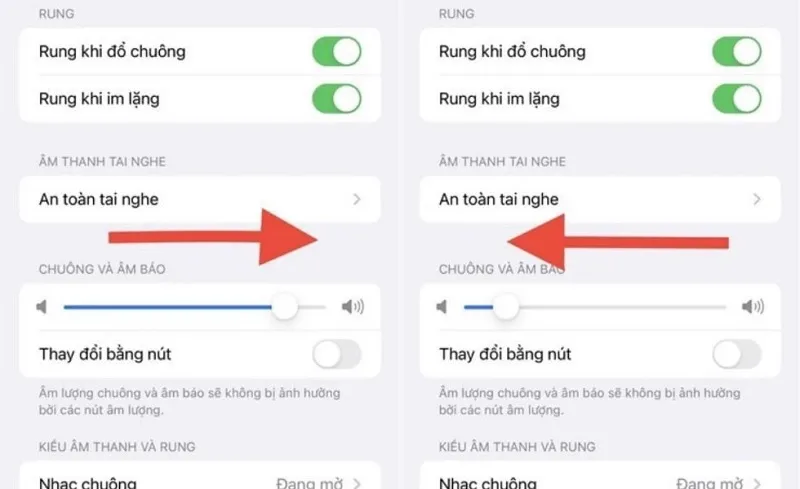
Bước 3: Sau khi điều chỉnh thanh trượt tại mục Chuông và âm báo, bạn có thể thoát ra ngoài và nghe thử xem đã được hay chưa. Nếu chưa, bạn có thể điều chỉnh lại theo ý muốn.
Chỉnh âm lượng báo thức iPhone tại Trung tâm điều khiển
Bên cạnh cách trên, các bạn cũng có thể thực hiện cách chỉnh âm lượng báo thức iPhone thông qua Trung tâm điều khiển. Đây là một cách thực hiện rất đơn giản và nhanh chóng. Tuy nhiên, để áp dụng được cách này thì các bạn hãy kích hoạt tính năng Có thể điều chỉnh âm lượng chuông và âm báo bằng các nút âm lượng. Cụ thể với các bước thực hiện như sau:
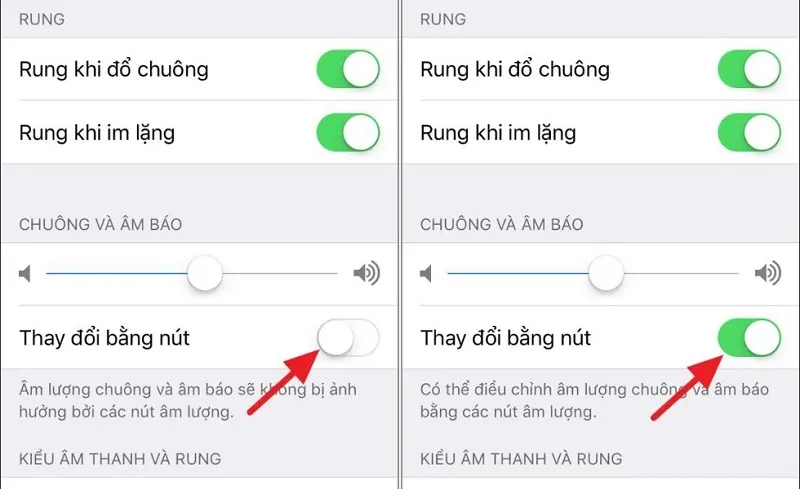
Bước 1: Đầu tiên, bạn hãy nhập chính xác mật khẩu hoặc mở khóa màn hình điện thoại thông qua Touch ID, Face ID. Tiếp theo, bạn nhấn vào nút Home trên thiết bị. Sau đó, bạn chọn vào mục Trung tâm điều khiển như hình bên dưới:
Tìm hiểu thêm: Cách giải phóng dung lượng iCloud hiệu quả khi có thông báo bị đầy
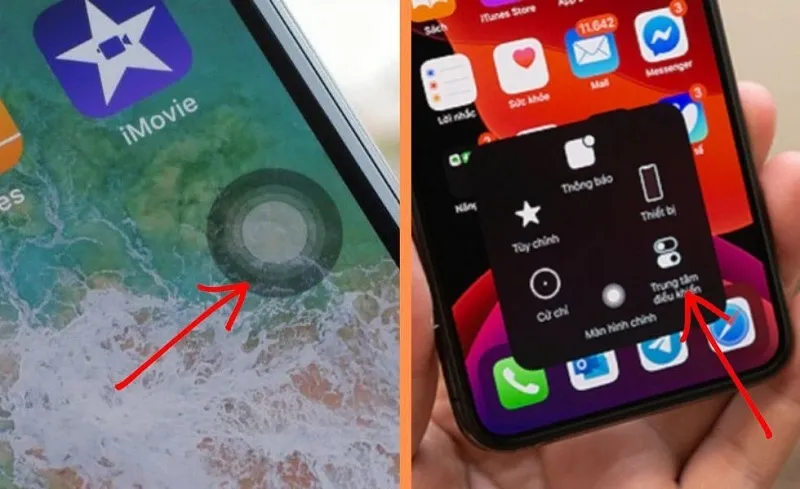
Chọn vào mục Trung tâm điều khiển
Bước 2: Lúc này, sẽ có rất nhiều tùy chọn liên quan đến cài đặt mạng internet, âm thanh, ánh sáng, Bluetooth,… được hiển thị.
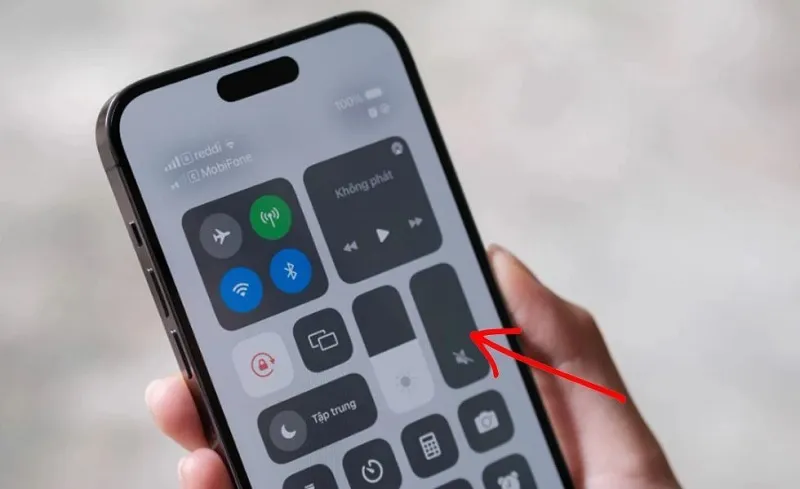
Bước 3: Bạn hãy điều chỉnh thanh âm lượng xuống nếu muốn cài đặt âm lượng báo thức nhỏ hoặc kéo lên nếu muốn âm lượng lớn hơn.
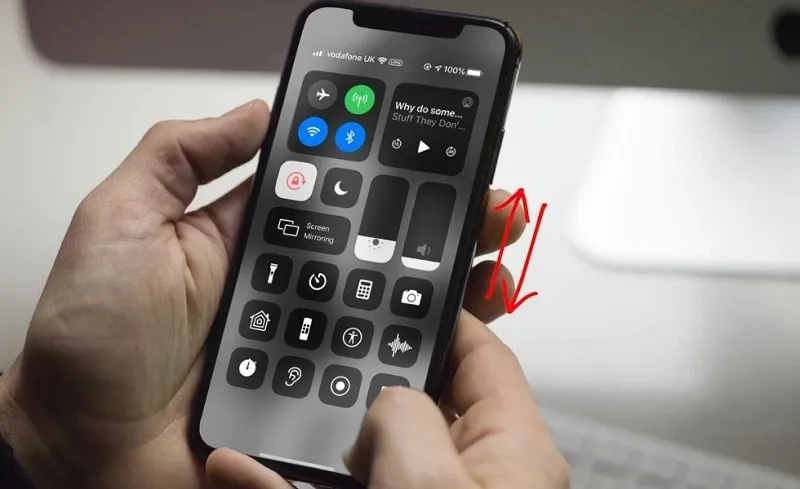
Bước 4: Cuối cùng, bạn chỉ cần thoát Trung tâm điều khiển để kiểm tra thử xem âm lượng báo thức đã phù hợp hay chưa. Nếu chưa thì bạn có thể thiết lập lại với các bước thực hiện như trên.
Một số lưu ý quan trọng khi chỉnh âm lượng báo thức trên iPhone
Khi thực hiện cách chỉnh âm lượng báo thức iPhone, các bạn hãy lưu ý đến một số vấn đề như sau:
- Kể cả khi trên điện thoại của bạn đang kích hoạt chế độ Do Not Disturb (không làm phiền) hoặc bật chế độ im lặng thì báo thức vẫn reo.
- Khi giảm âm lượng báo thức sẽ giúp cho điện thoại của bạn tiết kiệm pin hiệu quả hơn. Nhất là đối với người dùng thường xuyên sử dụng điện thoại.
- Các bạn nên thiết lập âm lượng báo thức ở mức vừa phải. Như vậy vừa đảm bảo đủ to để thức dậy và không gây ảnh hưởng đến chất lượng giấc ngủ cũng như mọi người xung quanh.
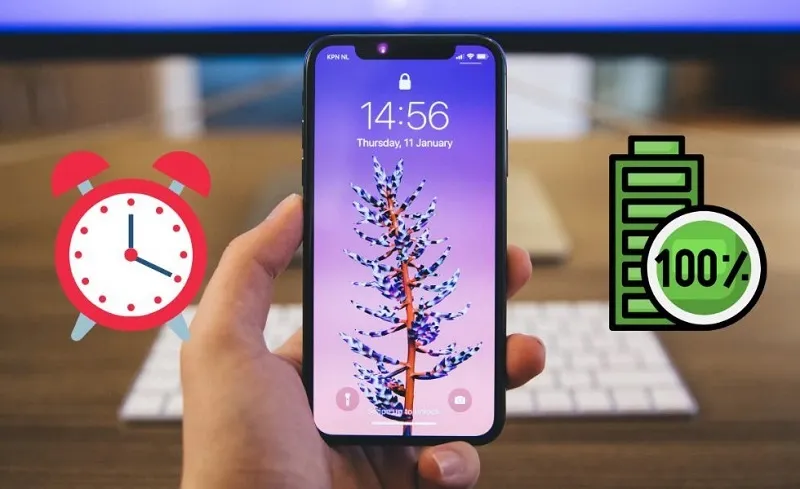
>>>>>Xem thêm: Cách tìm bạn trên Zalo không cần số điện thoại hay nhất
Một số lưu ý quan trọng khi chỉnh âm lượng báo thức trên iPhone
- Hạn chế cài đặt âm lượng báo thức quá lớn. Vì nó sẽ khiến bạn cảm thấy khó chịu hay thậm chí là ảnh hưởng đến thính giác nếu kéo dài lâu ngày.
- Nếu bạn là người nhạy cảm với tiếng ồn hoặc bạn hay giật mình. Bạn nên đặt âm lượng báo thức xuống mức nhỏ nhất mà bạn có thể nghe là được.
Đó là toàn bộ cách chỉnh âm lượng báo thức iPhone đơn giản và nhanh nhất mà hệ thống Blogios.edu.vn Đà Nẵng đã hướng dẫn đến các bạn. Hy vọng đây là những thủ thuật hữu ích giúp bạn có những trải nghiệm thú vị hơn nhé!
